LINE で面倒な相手を遮断できる機能が「ブロック」です。後からやっぱり友だちに戻したいというときには「ブロック解除」を行います。今回はLINEの「ブロック解除」について紹介します。

友だちを様々な方法で簡単に追加して、テキストやスタンプ、通話で気軽にコミュニケーションを取れる便利さから、メールに代わるコミュニケーション手段として定着したのがLINEです 。
しかし気軽で便利な反面、面倒な相手や迷惑な人をどう対処するかという課題もあります。
その問題に一つの答えを出したのが、「ブロック機能」です。
今回は、そんなブロック機能について、意外と知らない気になるポイントについて紹介します。
目次
LINE でブロックしたらどうなる?

まず初めに、 LINE のブロック機能について簡単に触れておきましょう。
「ブロック」とは、特定の相手と自分が LINE 上で直接コミュニケーションを取れないようにする機能です。
LINE【友だちリストからブロックする方法】
LINEは友だちリストからブロックすることができます。
LINEの友だちリストはホームタブの人型の横にプラスが表示されている部分から入ります。
ホーム画面の右上の方です。
友だちリストからブロックする手順
- LINEを開く
- ホームタブの「友だち」をタップ
- ブロックする相手の名前を長押しする
(もしくは相手の名前の上で左にスワイプ) - ブロックを選択
これでLINEの友だちリストからブロックできます。
LINE【トークルームからブロックする方法】
LINEのトークルームからもブロックできます。
LINEのホームマークの横にトークマークがありますので、そこからブロックしましょう。
トークルームからブロックする手順
- LINEを開く
- トークを開く
- ブロックしたい相手のとのトークルームを開く
- 画面の右上にある横三本線をタップ
- 画面右上の「ブロック」を選択
これがLINEのトークルームからブロックする方法です。
ブロックした相手を通報したい場合

全く知らない相手からいたずらや宣伝、迷惑行為でメッセージが入ってくることもあります。
友だちでもない知らない人からこうしたメッセージが入ってきた場合には、ブロックはもちろんのこと通報もしておく方が安心です。
友だち登録していない相手からメッセージが入ってくると、「トーク画面の上部」に「追加」「ブロック」「通報」ボタンが表示されます。
まずは「ブロック」を選択しましょう。
続いて隣にある「通報」もタップします。
通報する理由には、「スパム/宣伝行為」「性的いやがらせ/出会い目的」「迷惑行為」「その他」とありますので、近いところを選び、下にある同意して送信をタップして完了です。
通報すればメッセージは送られてこないだろうと思う人もいるようですが、「ブロック」しない限りメッセージが送られてくることもあるので、ブロックしてから通報するようにしましょう。
ブロックは相手からどう見える?
ブロック相手からすると「特になんの変化もない」というのが結論です。
ただし、相手からすると送ったメッセージが一向に既読にならなかったり、 LINE 通話をかけても出ないことから、ブロックされていると推測される可能性があります。
自分からはどう見える?
- 自分の LINE の友だちリストからいなくなる
- 相手から LINE のチャットや着信があってもこちらには通知されない
このような感じです。
厳密にいうと、グループチャットなどでは従来通りブロックした相手とコミュニケーションを取れますので、100パーセント完全にシャットアウトできるわけではありません。
LINEでブロック解除したらメッセージは送られる?

友だちと喧嘩をしたり疎遠になったりしてLINEをブロックした後、仲直りした場合にブロック解除をしたら、一度ブロックした友だちにメッセージは送られるのでしょうか。
通知がいけば、相手にブロックしていたことがバレてしまう可能性がありますよね。
LINE でブロックを解除してから追加しても相手に通知はいかない

結論から言うと、相手にブロックを解除したという通知は通知されません。
何事もなかったように、そのままチャットや通話機能が復活するので、相手が LINE に詳しくなければブロックしていたことはわからないでしょう。
これで、安心してブロック解除できますね。
LINEのブロック解除の方法
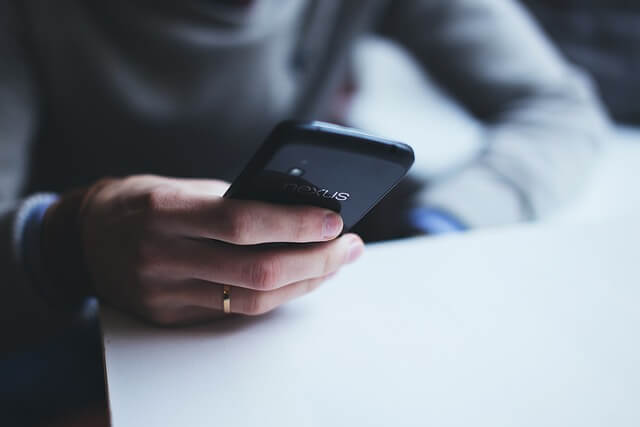
LINEで友だちや知り合いの人をブロックしたけど、やっぱり解除しようと思うとき、いくつかの方法があります。
LINEのブロック解除方法の紹介です。
トークルームからブロック解除する方法
LINEで友だちをブロックすると、友だちリストから名前が消えます。
しかしトークルーム自体は残っているのです。
そのため、以下のようにトークルームからブロックを解除することができます。
- LINEを開く
- 相手とのトークルームを開く
- 画面右上にあるメニューアイコンをタップ
- ブロック解除を選択
これでブロックしていた友だちが復活しました。
プロフィールからブロック解除する方法
LINEをブロックすれば友だちリストでブロックした相手のアカウントは表示されません。
ただトークルームが残っていれば、トーク履歴から相手のプロフィールをチェックできますし、ブロック解除も可能です。
- LINEを開く
- 相手とのトークルームを開く
- 相手のプロフィールアイコンをタップ
- ブロック解除を選択
ブロックリストからブロック解除する方法
LINEにトーク履歴が残っていない場合には、トークルームからもプロフィールからもブロック解除できません。
しかしブロックリストからブロック解除可能です。
- LINEを開く
- ホームの右上にある設定を選択
- 友だちからブロックリストをタップ
- ブロック解除したい人を選択
- 画面の下にあるブロック解除をタップ
ブロックリストからのブロック解除は、1人ずつではなく複数選択して一気に解除することもできます。
相手をブロックリストから削除したあとに追加したらどうなる?

ブロックリストに入っていた相手を再度追加した場合、相手に通知などが行くのでしょうか。
追加したことで相手に「ブロックしていた」ことがバレてしまうのは困ります。
削除する前のように、メッセージなど通常通り使えるようになれば、削除していたという事実が相手に伝わることもないと思いますが、心配ですね。
しかしブロックリストから削除した友だちを再度追加しても、相手に通知されることはありません。
ブロックリストから削除後、相手のトーク履歴から追加すれば友だちリストに再度登録され、すぐにメッセージ入力も可能となります。
【注意】ブロックがバレるのはこんな時

LINE でブロックをしても相手にバレることは基本的にはありませんが、下に紹介するようなことからブロックしていることがばれてしまうケースもあります。
【注意】ブロック中に相手が送信したテキストメッセージは既読にならない
実は LINE ブロック期間中に相手があなたに送信したテキストメッセージは、既読にはなりません。
しかもそのテキストメッセージそのものは、ブロック解除してもあなたの所へは届かないので、あなた自身はメッセージの存在を知ることができません。
言い訳を考えておこう
こうしたケースも考慮して、ブロック解除する場合は「スマホが調子悪くて LINE のデータ消えちゃって」といった感じで、適当な言い訳を考えておいた方がいいでしょう。
ブロック+友だち削除をしていると、ふるふる機能でわかってしまう?
LINE でブロック解除するしないに関わらず注意が必要なのは、 LINE でブロックした相手と至近距離で同時にふるふる機能を使う場合です。
ブロックした相手がふるふる機能を使っているとき、あなたがその至近距離で同時にふるふる機能を使うと、ブロックした相手の LINE 上にあなたのアカウントが「新しい友だち」として表示されてしまうことがあるのです。
LINEのブロック・削除・非表示の違い

LINEの友だちリストが一杯になって、一度整理したいなと思うときもありますね。
そんな時に「削除」「ブロック」「非表示」のどれにすればいいのか迷います。
「削除」「ブロック」「非表示」の違いについて理解しておきましょう。
削除とは
- 友だちリストが表示されなくなる
- 削除すると元に戻すことはできない
- 相手からメッセージが届けばトークルームで確認できる
- 通話の際は着信せず「通知」のみ
- メッセージのやり取りを復活したい場合は友だち登録が必要
ブロックとは
- ブロックするとブロックリストに表示される
- メッセージ・通話などの相手からの連絡は届かない
- メッセージのやり取りを復活したい場合はブロックを解除すればOK
非表示とは
- 友だちリスト・トーク画面・LINE VOOMに表示されない
- 相手からのメッセージ・通話が来ればやり取りが復活する
ブロックリストから削除した友だちを再度追加する際の注意点

LINEのブロックリストから削除したり解除する際に相手に通知はいきませんが、削除した友だちを再度追加する際には注意しておかないとトラブルになることもあるでしょう。
ここでは今後LINEのブロックリストから友だちを削除・解除して最後その友だちと連絡を取ろうとしている人向けに、再度友だち追加する際の注意点についてお伝えします。
注意点①一定の追加方法で相手にバレる可能性あり
ブロックリストから削除して再度友だち追加する際の注意点しなければならないのは、追加方法によってはすぐに相手にバレるという点です。
メールによる招待やQR読み込みなどといった相手の協力が必要な追加方法だとすぐにバレてしまいます。
今まで友だち登録していた人から急にそのような連絡がくれば、今までブロックしていたのではないかとすぐにわかってしまうでしょう。
注意点②タイムラインの公開設定を確認する
LINEのタイムラインの設定も再度追加する前に確認しておきましょう。
ブロック解除後もタイムラインの設定は非公開のままになっていることが多く、相手にブロックしていたとわかってしまうことがあります。
タイムラインの設定も同様に解除します。
注意点③ブロック前に相手がメッセージを送った場合はバレる可能性
また一番注意しないといけないのは、相手からのメッセージです。
もしブロック中に相手からメッセージが届いていると自分のLINEには表示されませんが、相手のLINEには残っています。
過去のメッセージに既読が付かないとブロックしていたことがわかってしまうこともあるでしょう。
言い訳を考えておこう
ブロック中の相手からのメッセージは既読にならないので、もしかしたら相手に今までブロックしていたのではと思われることもあります。
こうした場合に備えて、聞かれた場合の言い訳を考えておくとよいでしょう。
「LINEアプリがおかしくて再インストールした」や「スマートフォンが壊れて一時期LINEアプリが利用できなかった」などです。
相手の方が傷つかないような言い訳を考えておくといいですね。
注意点④ふるふる機能でバレる可能性あり
LINEのふるふるを利用すると相手にブロックしてい事がバレる可能性もあります。
LINEのふるふる機能とは、近くでLINEのふるふる機能を利用している同士であれば簡単に友だち追加をすることができる機能です。
便利な機能である一方でこのようにブロックリストにいる友だちがバレてしまうこともあります。
LINEでブロックした相手を再度友だち登録する方法
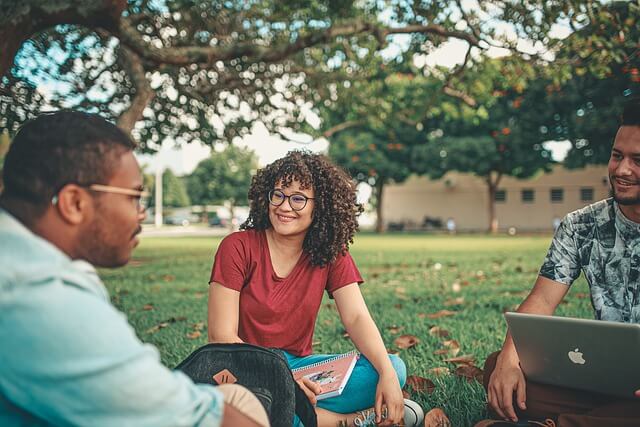
うっかりブロックするはずではなかった人をブロックしてしまった場合など、ブロック解除しようと思うときもありますね。
ここからは、ブロックした相手を再度友だち登録する方法をお伝えします。
トークルームが残っている場合・残っていない場合で、復活方法も違ってきますのでよくチェックしてください。
トークルーム・グループから元に戻す
ブロックした友だちのトーク画面はそのまま残っています。
削除とは違い、ブロックの場合はトーク画面がそのまま残るのです。
ブロックした友だちのトーク画面を開くと、「友だちではないユーザーです」という表示があり、「追加」「ブロック」「通報」というボタンが出てきます。
友だちのブロックを解除し友だちに再度追加する場合には、「追加」を選択しましょう。
追加を選択すれば、再度友だちリストに名前が入ります。
またグループを作っている場合には、グループトークから友だち追加可能です。
LINEID・電話番号・QRコードから元に戻す
LINEIDや電話番号を知っている場合、またQRコードを発行してもらえる、もしくは発行して見せることができる場合には、これらの方法で友だちを再度追加することができます。
LINEID
- LINEIDを共有してもらう(もしくは以前聞いていればそれを利用する)
(相手にID検索を許可してもらう) - LINEを開く
- ホーム右上の友だち追加をタップ
- 検索からIDを選択し入力
- 相手が出てきたら追加
QRコード
- QRコードを発行してもらえるようなら発行してもらう
(もしくはこちらが発行する) - LINEを開く
- ホームの右上の友だち追加をタップ
- QRコードをタップ
- QRコードを表示・もしくは読み取る
電話番号
- 相手が電話番号による追加を許可している場合には、追加できます。
- 許可していないようなら「許可」設定をオンにしてもらいましょう。
- LINEを開く
- ホーム右上の友だち追加をタップ
- 検索をタップ
- 電話番号を入力して検索
- 相手が出てきたら追加
トークルームが残っていない場合は共通の友だちから紹介してもらう
ブロックした友だちとのトークルームが残っていない、削除してしまったという人は、共通の友だちに連絡先を共有してもらいます。
それによって友だち追加可能です。
連絡先を共有する
- LINEを開く
- 連絡先を共有したい相手のトークルームを開く
- 画面左下にある「+」を選択
- 友だち一覧から共有するアカウントをタップ
- 連絡先送信
共有した人を友だち追加する
- LINEを開く
- 連絡先のトークルームを開く
- プロフィールを選択
- 追加をタップ
これでブロックした相手を再度友だちとして追加できます。
もしも共通の友だちから紹介してもらうことが無理な場合には、「間違ってブロックしてしまった・・・」など理由をつけて、相手の方にIDをもらう、QRコードで登録などの方法で追加しましょう。
まとめ

今回は LINE でブロックを解除した後の通知等についてまとめてみました。
LINE のブロック機能は便利な反面、ふるふる機能のケースのような「システムの穴」ともいうべき注意点が存在します。
こうしたケースを想定して、ブロックしていたことがバレた場合の言い訳を考えておいた方が安全かもしれませんね。
▶︎【最新2016】iPhone LINEで相手にブロックされたのか確認する方法!
▶︎LINEでブロックした相手がリストから消えている時の復活方法とは?!
▶︎LINEでブロックして削除した相手を復元し再登録する方法とは!?





